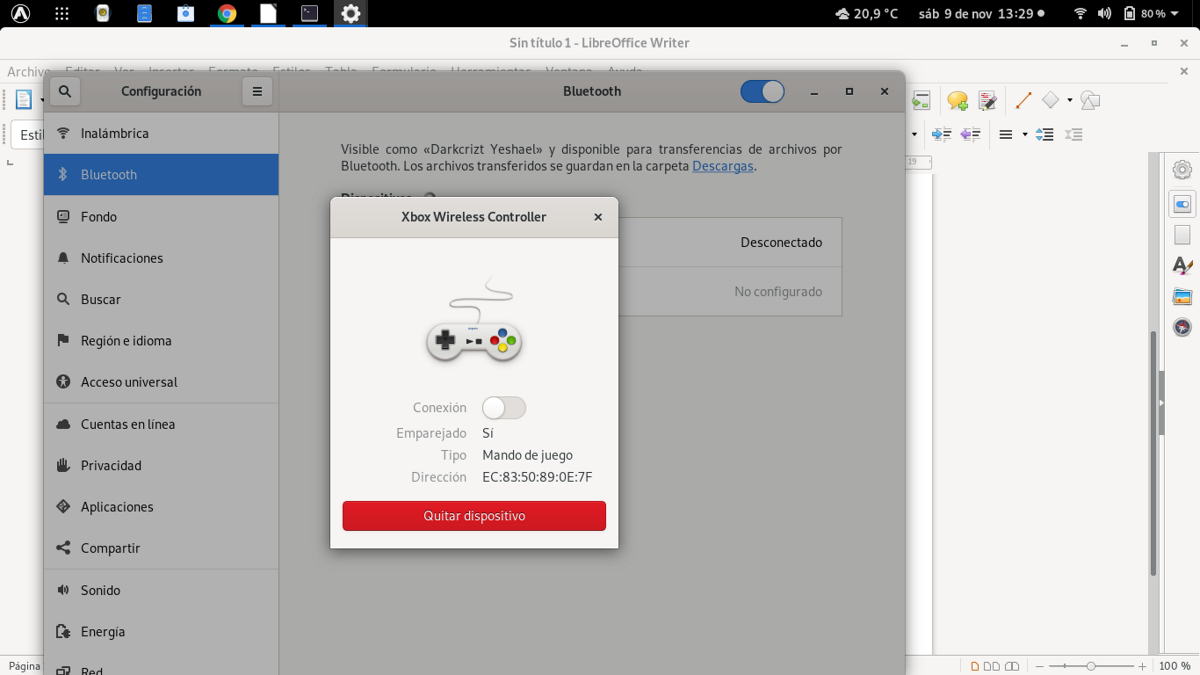
Acum câteva zile am decis să instalez noua versiune a Fedora 31 pe laptopul meu, mai degrabă decât din cauza noilor caracteristici pe care le încorporează această nouă versiune, am decis pur și simplu să îl instalez pentru a vedea progresul care a fost făcut cu Wayland, de la Fedora 28 nu am testat sistemul mai amănunțit.
În afară de asta, vreau să testez performanța în ceea ce privește jocurile și mai ales performanța oferită de Gnome la sistem, pentru că înainte de a avea Fedora 31 am instalat Ubuntu 19.10, dar fiind sincer, gust versiunile de tranziție ale Ubuntu și prefer LTS. Deși lansarea mi-a atras atenția, deoarece se mândrește cu o îmbunătățire mare în ceea ce privește performanța sistemului și pentru jocuri.
Trecând la subiectul principal, după ce am instalat Fedora 31 pe computerul meu și efectuați câteva sarcini de personalizare a sistemului (pe care le voi împărtăși puțin câte puțin aici pe blog, deoarece desktopul Fedora 31 în curat nu a fost pe placul meu) du-te să instalezi Steam pe computerul meu și descarcă câteva dintre titlurile mele preferate Să stau (când am timp)
Aici trec odiseea de a putea folosi controlerul meu Xbox One pe Fedora 31 alături de Steam. Ei bine, principala cerință pentru a putea utiliza această comandă în Linux este ca suportul să fie activat și mai ales dacă este utilizat fără fir este ca echipamentul să aibă Bluetooth 4.0, astfel încât echipamentul să îl recunoască și să îl sincronizeze.
Până acum nu am încercat să folosesc controlul USB deoarece cablurile pe care le am sunt scurte și sunt enervante. Dar dacă utilizați controlul USB, nu ar trebui să aveți o problemă majoră, deoarece Kernel-ul Linux din mai multe versiuni are deja suport suplimentar, deci nu trebuie să faceți mai mult.
Dar pentru a-l utiliza fără fir trebuie să activăm Bluetooth pe echipament, așteptați să-l recunoască și să-l sincronizeze, dacă totul a mers bine (ceea ce mă îndoiesc, pentru că sunteți aici pentru ceva) puteți începe să îl utilizați.
Dimpotriva va trebui să instalați câteva lucruri suplimentare în sistem pentru a putea utiliza telecomanda. Deoarece chiar dacă telecomanda vă recunoaște atunci când încercați să o sincronizați, aceasta vă va apărea ca deconectată sau va apărea conectată, dar nu cu o conexiune stabilită (o durere de cap).
Cerințe pentru utilizarea controlerului Xbox One în Fedora 31
Căutând pe net am găsit diverse „soluții”De la cel mai simplu la cel de a edita unele linii ale grub-ului (nu îl voi pune pe acesta din urmă, deoarece cauzează diverse probleme pentru mulți).
Prima metodă este instalarea header-urilor Linux pe sistem deoarece acestea sunt necesare pentru a defini interfețele dintre componentele nucleului.
Pentru aceasta într-un terminal vom tasta următoarea comandă:
sudo dnf install kernel-modules-extra
sudo dnf install joystick-support
După finalizarea instalării, puteți testa dacă conexiunea este realizată, caz în care nu vom instala aceste alte pachete:
sudo yum install kernel-devel
sudo yum install kernel
Încercăm din nou. Și bine dapână în acest moment nu am reușit, se poate datora driverului bluetooth al sistemului, întrucât poate avea „Mod releu îmbunătățit” ceea ce cauzează probleme pe Linux cu controlerul Xbox One.

acest poate fi dezactivat tastând următoarele:
sudo bash -c 'echo 1 > /sys/module/bluetooth/parameters/disable_ertm'
Acest lucru va funcționa numai în timpul sesiunii curente, de când reporniți computerul, modul este activat din nou, pentru a-l dezactiva permanent trebuie să faceți următoarele:
sudo gedit /etc/modprobe.d/bluetooth.conf
Căutăm următoarea linie și o schimbăm astfel încât să arate astfel:
options bluetooth disable_ertm=1
Salvăm modificările și închidem fișierul.
Și încercăm din nou. În cele din urmă a ajuns la acest punct și soluția care m-a ajutat este să adaug driverele Steam OS la Fedora 31 (I-am găsit întâmplător, încercând să-mi rezolv problema).
Acestea poate fi descărcat de pe următorul link.
Sau de la terminal cu:
wget https://blog.desdelinux.net/wp-content/uploads/2019/11/dkms-xpad.tar.gz
Acum trebuie doar să dezarhivăm fișierul cu:
tar -xzvf dkms-xpad.tar.gz
Intrăm în dosar:
cd dkms-xpad
cd steamos-xpad
Și vom executa fișierul:
run 'sudo sh install.sh'
Făcând asta, imediat Steam a detectat controlerele și mi-a deschis fereastra pentru a activa controlul Xbox iar când sincronizez telecomanda acum dacă a apărut cu conexiunea activă.
Deși este recomandat să reporniți sistemul, astfel încât driverele să fie încărcate la începutul acestuia. Dacă știți de orice altă soluție care v-a ajutat, nu ezitați să o împărtășiți.
Folosirea unui controler de joc cu un laptop este rară.
Dar cred că programatorii cred că utilizatorii de lignux ar trebui să fie foarte inteligenți - ceea ce suntem noi acum și, din acest motiv, suntem puțini dintre noi - și nu că oamenii care sunt mai puțin inteligenți se pot bucura de el.
Steam și / sau Fedora ar trebui să primească o sugestie pentru ca această instalare xpad să fie oferită conectând una, fie de clientul Steam, fie de o fereastră pop-up Fedora.
Deoarece sistemele de operare și aplicațiile trebuie să fie pentru ființe umane normale, chiar și pentru cei care sunt sub normal și nu doar pentru cei inteligenți.